بهترین Droids در جنگ ستارگان
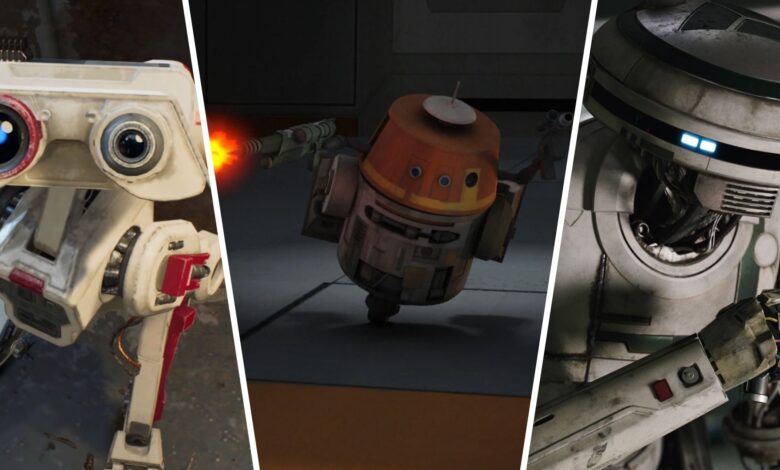
نکات برجسته
-
R-3X، DJ droid، در حالی که آهنگها را در Oga’s Cantina میچرخاند، یک پیچ و تاب سرگرمکننده به صف شخصیتهای Star Wars اضافه میکند.
-
B2EMO، یک دروید خانوادگی شایان ستایش، با وفاداری و لکنت جذابش قلب آندور را می دزدد.
-
هویانگ، دروید معلم خردمند، جهان جنگ ستارگان را با دانش خود از شمشیرهای نوری و تاریخ غنی می کند.
جنگ ستارگان به عنوان یک سریال ممکن است به نظر برسد که حول محور جدی می چرخد، اما باید اعتراف کنید، بدون حداقل یک شخصیت دروید واقعاً سرگرم کننده در هر داستان جدید، احساس درستی به نظر نمی رسد. حداقل، آن دوستان کوچک متال بهانه ای برای توقف گفتن «نیرو» با موسیقی مهمی که در پس زمینه پخش می شود، ارائه می دهند.
مربوط
10 شخصیت زیبای جنگ ستارگان
Brb، قرار دادن اوراق فرزندخواندگی برای برخی از این موجودات فوق العاده شیرین و شایان ستایش جنگ ستارگان!
در دهههای پس از آغاز به کار جنگ ستارگان، درویدهای بیشماری بهعنوان طرفداران، دوستان، دشمنان و حتی گاهی قهرمانان به جنگ ستارگان معرفی شدهاند. این واقعیت که هیروهای دروید بیشتری وجود ندارد، همراه با فراوانی درویدهای خدمتکار، مطمئناً ارزش گفتگو را دارد. اما در حال حاضر، چگونه در مورد چند مورد از قابل توجه ترین آنها بحث کنید؟
10 R-3X
کار به عنوان دی جی پس از اخراج، انسانی ترین ویژگی اوست
همه نمادین ترین درویدهای جنگ ستارگان از فیلم ها یا نمایش ها سرچشمه نمی گیرند. به عنوان مثال، R-3X در اینجا، که سالها در جاذبههای اصلی Star Tours در پارکهای دیزنی در سرتاسر جهان مسافران را از طریق ستارهها جابهجا کرد. او حتی در نهایت در Star Wars Rebels ظاهر شد.
به دلایلی که برای مسافران واضح است، R-3X در نهایت اخراج شد اما بعداً دوباره برنامهریزی شد تا به عنوان دیجی در Oga’s Cantina در Galaxy’s Edge خدمت کند، جایی که او رکوردها (یا هر فرمت استاندارد در کهکشانی بسیار دور) را تا به امروز میچرخاند. . موسیقی او به خوبی با Bespin Fizz جفت می شود.
9 B2EMO
بهترین دوست آنارشیست
گاهی اوقات، تنها چیزی که برای تأثیرگذاری نیاز دارید این است که یک دوست خوب باشید و همچنین به طرز مضحکی دوست داشتنی باشید. B2EMO دروید خانواده وفادار Cassian در سریال فوقالعاده خوب Andor است و طرفداران به سرعت پشت سر او به عنوان کسی که باید محافظت شود جمع شدند.
بیا، او یک دروید با لکنت است، شما نمی توانید در مقابل مجذوب شدن آن مقاومت کنید. B2EMO پاسخ جنگ ستارگان به این است که یک سگ اگر بتواند صحبت کند چگونه خواهد بود. او برای دوستش دروغ می گوید، اما احساس خوبی نسبت به آن نخواهد داشت، و نمی فهمد وقتی کسی که دوستش دارد می میرد. او حتی یک تخت کوچک دارد، او لیاقت دنیا را دارد.
8 قابل انعطاف
Lightsabers And Lore، یک ترکیب برنده
بسته به اینکه از چه کسی بپرسید، هویانگ هر چیزی است، از یک معلم پیر خردمند گرفته تا آن دروید احمق که بیش از حد به کریستال ها علاقه دارد. هویانگ ده ها هزار سال است که در اطراف است و به جوانان جدی آموزش می دهد و به آنها کمک می کند تا شمشیرهای نوری خود را بسازند.

مربوط
11 بازی جنگ ستارگان که به شما امکان می دهد شمشیر نوری خود را سفارشی کنید
یک بازی خوب جنگ ستارگان به بازیکن یک شمشیر نوری برای شخصی سازی می دهد. اینها چند بازی هستند که به خوبی از این ویژگی استفاده می کنند.
او همیشه داستان هایی برای گفتن دارد و از تاریخچه درون و بیرون کهکشان می داند که در بسیاری از آن وجود داشته است. بعلاوه، همانطور که در Ahsoka دیده می شود، او هیچ ابایی از برشته کردن خوب ندارد، مشروط بر اینکه هدف منحصراً Sabine Wren باشد.
7 K-2SO
او در حین توضیح اینکه چرا این یک ایده بد است به شما کمک خواهد کرد
دروید امنیتی اصلاح شده سری KX K-2SO یک بار برای همیشه ثابت کرد که درویدها می توانند به اندازه همتایان ارگانیک خود خشن باشند. علیرغم کار برای Rebel Alliance، او با کمال میل نظر خشک خود را در مورد وضعیت و همچنین افراد اطرافش اعلام خواهد کرد.
K-2 با قابلیتهای تهاجمی قابل توجه و قلاب راست متوسط، نوعی دروید است که شما میخواهید در یک مبارزه در کنار شما باشد. به علاوه، او با پایان دادن به یک اقدام فداکارانه برای کمک به سرقت نقشه های ستاره مرگ در Rogue One: A Star Wars Story، احترام رفقای خود را به دست آورد. قهرمانان خوب حاضرند خود را فدا کنند و یک قهرمان بزرگ تمام مدت به حرف زدن در مورد زباله ادامه خواهد داد.
6 L3-37
حقوق برابر و شوخی خوب، این همه چیزی است که شما نیاز دارید
L3 موضوعات مهمی را در مورد درویدها مطرح می کند. اول، چرا همه با بردگی گسترده موجودات کاملاً خردمند کاملاً خونسرد هستند؟ دوم، چرا در جنگ ستارگان تعداد بیشتری دروید با کد زنانه وجود ندارد؟

مربوط
جنگ ستارگان: 11 بهترین شخصیت LGBTQ+ در این مجموعه
غرور زیادی برای جشن گرفتن با این شخصیتهای فوقالعاده LGBTQ+ در دنیای جنگ ستارگان وجود دارد.
در فیلم Solo: A Star Wars Story، L3 علیرغم تمسخر مداوم دیگران، هم در فیلم و هم از سوی تماشاگران، شجاعانه برای رهایی همتایان خود جنگید. او به اندازه K-2SO بداخلاق اما با شور و اشتیاق در پشت آن، هر طور که می توانست تفاوت خود را ایجاد کرد و در نهایت باعث شد مردم صحبت کنند.
5 C1-10P (چاپر)
خسارت جانبی بیشتر از یک لژیون کوزه
برخی از droid ها از طریق قهرمانی نشان خود را نشان می دهند، و برخی دیگر به خاطر وفاداری به یاد می آیند، بنابراین حتی جا برای خنده دارترین بودن وجود دارد. اما در مورد آن droid هایی که فقط در قلمرو هرج و مرج واقعی برتری دارند چه می شود؟ ببین، هلی کوپتر.
Chopper که اولین بار در Star Wars Rebels معرفی شد، احتمالاً تعداد بدنی بالاتری نسبت به هر شخصیت منفرد این مجموعه دارد. او انرژی گرملین خود را برای هر رویارویی به ارمغان می آورد، سیستم های امنیتی را پاره می کند و کل جوخه ها را نابود می کند در حالی که womp womping همراه است. او احتمالاً یک جنایتکار جنگی است و به راحتی یکی از مؤثرترین عوامل شورشی در تاریخ است.
4 BB-8
چرخیدن در اطراف با سرعت بیپ
هنگامی که سه گانه دنباله جنگ ستارگان شروع شد، افراد مسئول می دانستند که به یک دوست جدید کامل نیاز دارند که مخاطبان آن را دوست داشته باشند. خوشبختانه، آنها آن را با BB-8 از پارک بیرون انداختند، یک دروید کوچک گرد استرومک که تندترین نفرینش احتمالاً “درن” است.

مربوط
8 جدی و شریک کامل پوکمون آنها
باشد که زور با این پوکمون ها باشد.
BB-8 در حالی که به دوستانش، پو، ری و فین کمک می کرد، قهرمانی های واقعی را انجام داد و آنها او را به اندازه شما دوست دارند. قیافهاش نمادین است، بوقهایش سالم هستند، و میتواند یک انگشت شست به بالا بدهد، که برای درویدها بسیار مهم است، زیرا حتی آنهایی که شست دارند با آن یکی مشکل دارند.
3 C-3PO
از نزدیک می داند که چه احتمالاتی به او گفته می شود که خفه شود
نگاه کنید، C-3PO به خاطر رفتارهای کاملاً آرامتر خود، کمی مورد انتقاد قرار میگیرد، و صادقانه بگویم، او سزاوار بیشتر آن است. تقریباً هر چیزی که قابل توجه است به طور تصادفی به دست آورده است، او مانند یک آقای ماگو براق است.
اما 3PO چیزی بیش از یک دروید پروتکل عصبی است که به بیش از 6000000 شکل ارتباط مسلط است. او برای تعداد تکاندهندهای از پیشرفتهای بزرگ در کهکشان حضور داشته است و فقط چند مورد از آنها را بدتر کرده است، بنابراین این خوانده اساساً به دلیل حضور در آنجا مشهورتر از انجام هر کاری است، اما انصافاً، او برای چیزهای زیادی آنجا بوده است.
2 BD-1
طرفدار ستایشگر شما می خواهید در اطراف
ممکن است فکر کنید که این روزها نمیتوانید به درویدهای به یاد ماندنی برسید که در مقابل کلاسیکها ایستادگی کنند. اما بازی جنگ ستارگان Jedi: Fallen Order به نحوی موفق شد چیزی را که ممکن است بامزه ترین پسر کهکشان باشد را خلق کند.
به عنوان یک همراه وفادار جدی کال کسیس، BD-1 مسائل فنی را مدیریت می کند. اما این طراحی و شخصیت اوست که او را واقعاً خاص می کند. وقتی کال گنجی را پیدا میکند، با خوشحالی به اطراف میپرد، دکمهها را در کشتی فشار میدهد و به عقب میپرد تا ببیند آیا کسی متوجه شده است یا خیر، و حتی در حالی که دوست جدیاش در حال مدیتیشن است، با خوشحالی روی صندلی مینشیند و پاهایش را تکان میدهد. BD انرژی یک توله سگ غیرمعمول باهوش را دارد و همه به دوستی مانند او نیاز دارند.
1 R2-D2
او به صورت پایه صحبت می کند، بیپ ها سانسور هستند
اگر Chopper خالص هرج و مرج است، R2 یک تک تیرانداز دقیق با قدرت بالا است. او کارها را به سرعت و زیر رادار انجام می دهد، چه با برش دادن از طریق سیستم های امنیتی، باز کردن قفل درها، یا حتی استفاده از یک محافظ دود تاکتیکی.
در حالی که C-3PO حضور خود را آشکار می کند، R2 ترجیح می دهد که در حالی که او با خونسردی ماموریت خود را انجام می دهد متوجه او نشوید. البته، او با بمبافکن غریبه نیست، همانطور که در خانه یک ستاره جنگنده X-Wing است. بوقهای او احتمالاً به بدترین فحشها در این سمت از نار شادا ترجمه میشوند، اما اگر او در کنار شما باشد، به خوبی از پس آن بر میآیید، اگر شاید کمی آواز خوانده شود.

بعد
جنگ ستارگان: 10 جدی که از سفارش 66 جان سالم به در بردند
این جدی توانستند از دستور معروف 66 جان سالم به در ببرند.



